مثال على الدرس

خطوات التنفيذ ..
الخطوة الأولى
اتجه للقائمة الرئيسية واختر التالي
File >> New

ستظهر لك نافذة لاختيار إعدادات مساحة العمل ،، أدخل القيم التالية:
العرض: 400 Pixels Width:
الطـول: 400 Pixels Height:
الدقة النقطية: 72 Pixels/inch Resolution:
نمط اللون: RGB Color Color Mode:
لون الخلفية: White Background Contents:
لاحظ الصورة ...

والنتيجة:
شاهد الصورة .. بعد تطبيق الفلتر ..
الخطوة الثانية
اضغط على حرف D من لوحة المفاتيح كي تعيد الألوان للأبيض والأسود ،، ثم طبق الفلتر التالي:
Filter >> Rander >> Clouds

[img][/img]

الخطوة الثالثة
طبق الفلتر التالي ..
Filter >> Pixelate >> Mezzotint
[img][/img]
ستظهر لك نافذة .. تأكد من اختيار أمر Long strokes عند كلمة Type
شاهد الصورة التوضيحية


ستتحس الأمور .. أعدك بذلك !
تابع ..
طبق الفلتر التالي ..
Filter >> Blur >> Motion Blur
ستظهر لك النافذة الخاصة بإعدادات الفلتر ..
عند كلمة Angle أدخل القيمة 90
وعند كلمة Distance أدخل القيمة 999
شاهد الصورة التوضيحية ..
والنتيجة:
لقد بدأ الشكل يظهر الآن ..
الخطوة الخامسة
في هذه الخطوة سنقوم بتلوين الخلفية ..
1- اتجه لبوكس الليرات وقم بإضافة لير جديد عن طريق الضغط على المربع الصغير الموجد أسفل بوكس الليرات ..
شاهد الصورة التوضيحة بعد إضافة لير جديد ..
إذا لم تجد بوكس الليرات .. ولم تعرف كي تضيف لير جديد .. يرجى اتباع الرابط التالي ..
والآن اتجه لقائمة الأدوات واختر أداة التدرج .. وفي شريط اختيارات الأداة قم بالآتي:
عند نوع التدرج .. اختر تدرج قوز المطر .. Transparent Rainbow .. يمكنك أن تختار أي تدرج آخر ..
وبالنسبة لنوع التدرج .. فقد اخترت التدرج الخطي .. Linear Gradient ..
شاهد الصورة التوضيحية:
احرص على أن يكون خط التدرج أفقياً أثناء التطبيق ..
كي تظهر الخطوط بشكل عمودي ..
شاهد الصورة التوضيحية أثناء تطبيق التدرج:
هل تواجه صعوبة في إيجاد أداة التدرج ؟؟ لا تعرف كيف تتعامل مع خصائص الأداة؟؟ لا تستطيع أن تطبق التدرج بالشكل المطلوب؟؟ اتبع الرابط التالي ..
والنتيجة:
مرة أخرى ارجع لبوكس الليرات .. وغير طريقة دمج الألوان من Normal إلى Overlay ..
شاهد الصورة التوضيحية:
والنتيجة:
هل أحببت التصميم الآن؟؟
أنا أيضاً ..
تابع بقيمة الخطوات .. سنجعله أفضل ..
الخطوة السادسة
في هذه الخطوة سنزيد من عمق الألوان ..
اتجه للقائمة الرئيسية .. وطبق التالي:
Image >> Adjustments >> Curves...
أو يمكنك أن تطبق هذا الأمر من خلال الاختصار Ctrl + m
ستظهر لك هذه النافذة .. باستخدام الماوس .. قم بسحب خط المنحنى للأسفل قليلاً .. شاهد التطبيق:
والنتيجة:
تغيير بسيط .. لكن له تأثيره ..
الخطوة السابعة
سنقوم بتظليل زوايا التصميم .. كي نبرز الألوان بشكل أفضل في وسطه .. وحتى يكون التصميم أكثر متعة للنظر ..
1- اتجه لبوكس الليرات .. وقم بإضافة لير جديد .. كما فعلت في الخطوة الخامسة ..
شاهد بوكس الليرات بعد إضافة اللير الجديد ..
إذا لم تجد بوكس الليرات .. ولم تعرف كي تضيف لير جديد .. يرجى اتباع الرابط التالي ..
2- ثم اتجه لمساحة العمل وقم بسحب الزاوية السفلية كي توسعها ..
شاهد الصورة التوضيحية أثناء التطبيق ..
3- والآن اختر أداة التحديد الدائري .. وفي شريط خصائص الأداة قم بالتغييرات المبينة في الصورة:
بعدها اتجه لمساحة العمل وقم برسم دائرة كبيرة .. بحيث تخرج حدودها خارج منطقة العمل ..
شاهد الصورة التوضيحية بعد تطبيق ما سبق:
لم تجد أداة التحديد الدائري؟؟ واجهت مشكلة في استخدامه ؟؟ اتبع الرابط التالي ..
4- والآن قم بعكس التحديد .. إما عن طريق Select >> Inverse .. أو من خلال الاختصار من لوحة المفاتيح Ctrl + Shift + i
والنتيجة:
5- من لوحة المفاتيح .. اضغط على زر D كي تعيد الألوان لطبيعتها الأسود والأبيض .. وبعدها اضغط على زرد X كي تقوم بعكسها .. حيث يصبح اللون الأسود في الخلفية ..
مرة أخرى من لوحة المفاتيح .. قم بالضغط على Ctrl + Backspace .. و Backspace هو زر التراجع .. أي عليك أن تضغط على Ctrl + زر التراجع ..
يفترض أن تصل لهذه النتيجة:
إن لم تنجح في تلوين المنطقة المحددة بهذه الطريقة .. استخدم أداة سطل الألوان لتعبئة كل منطقة تحديد على حدا ..
إذا لم تعرف أين تجد أداة السطل .. أو كيف تستخدمها .. اتبع الرابط التالي ..
6- اتجه الآن لبوكس الليرات .. وقم بتخفيف شفافية اللير الجديد Opacity من 100% إلى 75% ..
شاهد الصورة التوضيحية ..
7- اضغط على Ctrl+D كي تلغي التحديد ..
والنتيجة:
يبدو جيداً بالنسبة لي ..
خطوة إضافية
ربما ترغب بإضافة نص على الخلفية ..
إذا كتبت النص على الخلفية مباشرة .. لن يكون الخط واضحاً إلا إذا طبقت عليه بعض التأثيرات ..
أو
يمكنك أن تتابع معي ..
1- اتجه لبوكس الليرات .. وقم بإضافة لير جديد:
2- اختر أداة التحديد المربعة .. وفي شريط إعدادات خصائص الأداة .. قم بالتغييرات التالية:
ثم اتجه لمساحة العمل .. قم برسم شكل مستطيل على عرض التصميم ..
3- مرة أخرى .. اضغط على زر D من لوحة المفاتيح .. كي تعيد الألوان لطبيعتها الأسود في الواجهة .. والأبيض في الخلفية .. ثم اضغط على Ctrl + Backspace ..
أي Ctrl + زر التراجع ..
والنتيجة:
4- اتجه لبوكس الليرات .. وقم بتخفيف شفافية اللير Opacity من 100% إلى 55% ..
شاهد بوكس الليرات
5- اضغط على Ctrl+D كي تلغي التحديد ..
والنتيجة:
6- باستخدام أداة الكتابة .. قم بطباعة النص الذي ترغب به على الشريط الأبيض الشفاف الذي قمت برسمه ..
لمعرفة المزيد عن أداة الكتابة .. أتبع الرابط التالي ..
الخطوة الثامنة
ولتخزين العمل ..
اتجه لقائمة File .. ثم اختر أمر Save As ..
ستظهر لك نافذة كبيرة .. اختر اسماً للتصميم ..
وعند خانة Format .. خزن الصورة بصيغة jpeg .. لأن تصميمنا يحتوي على ألوان كثيرة ..
وللحصول على نتيجة أفضل .. أدخل التعديلات التالية في النافذة التي ستظهر:
شاهد الصورة التوضيحية ..
وإذا أردت أن تعدل على التصميم في وقت لاحق .. خزنه مرة أخرى بصيغة psd ..
شاهد النتيجة النهائية ..


